Aktualisiert January 2026 : Beenden Sie diese Fehlermeldungen und beschleunigen Sie Ihr Computersystem mit unserem Optimierungstool. Laden Sie es über diesen Link hier herunter.
- Laden Sie das Reparaturprogramm hier herunter und installieren Sie es.
- Lassen Sie es Ihren Computer scannen.
- Das Tool wird dann Ihren Computer reparieren.
Die Malware-Autoren von heute werden mit dem Fortschritt in der Technologie intelligenter. Vorbei sind die Zeiten, in denen Cyberkriminelle wie diese als Einzelkämpfer arbeiteten. Jetzt werden Cyberkriminalität und damit Ransomware so mächtig wie nie zuvor. Ransomware verschlüsselt und sperrt die Dateien auf dem PC des Benutzers, und um diese Dateien zu entschlüsseln, werden die Benutzer aufgefordert, ein Lösegeld zu zahlen. Trend Micro Ransomware File Decryptor ist ein kostenloses Ransomware Decryptor Tool, das Ihnen hilft, Dateien freizuschalten, die durch ausgewählte Ransomware gesperrt wurden.
Trend Micro Ransomware File Decryptor
Wir empfehlen die Verwendung dieses Tools bei verschiedenen PC-Problemen.
Dieses Tool behebt häufige Computerfehler, schützt Sie vor Dateiverlust, Malware, Hardwareausfällen und optimiert Ihren PC für maximale Leistung. Beheben Sie PC-Probleme schnell und verhindern Sie, dass andere mit dieser Software arbeiten:
- Download dieses PC-Reparatur-Tool .
- Klicken Sie auf Scan starten, um Windows-Probleme zu finden, die PC-Probleme verursachen könnten.
- Klicken Sie auf Alle reparieren, um alle Probleme zu beheben.
Die Decryptor-Datei hat eine Größe von 11 MB, die innerhalb weniger Sekunden heruntergeladen wird. Entpacken Sie die Datei und starten Sie die exe-Datei. Wenn Sie die Datei ausführen, werden Sie aufgefordert, die Endbenutzer-Lizenzvereinbarung (EULA) zu akzeptieren, um fortzufahren. Sobald die Lizenz akzeptiert wurde, sehen Sie das Hauptfenster der Benutzeroberfläche.
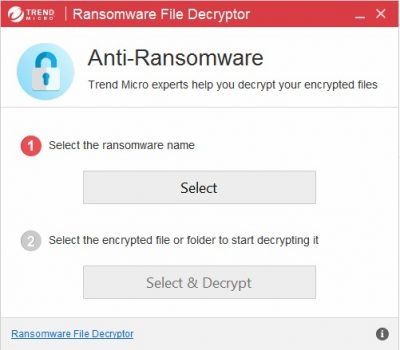
Wie in diesem Bild des Hauptfensters des Ransomware File Decryptor zu sehen ist, müssen Sie den Namen der Ransomware auswählen. In Schritt 2 müssen Sie die verschlüsselte Datei oder den Ordner auswählen, um die Entschlüsselung zu starten.
Trend Micro Ransomware File Decryptor hilft in folgenden Fällen:
Trend Micro Ransomware File Decryptor Tool, wird derzeit versuchen, Dateien zu entschlüsseln, die von bestimmten Ransomware-Familien wie:
- CryptXXX V1, V2, V3
- CryptXXX V4, V5
- Crysis
- DemoTool
- DXXD
- TeslaCrypt V1
- TeslaCrypt V2
- TeslaCrypt V3
- TeslaCrypt V4
- SNSLocker
- AutoLocky
- BadBlock
- 777
- XORIST
- Teamxrat/Xpan
- XORBAT
- CERBER V1
- Stampado
- Nemucod
- Chimäre
- LECHIFFRE
- MirCop
- Stichsäge
- Kugel/Spülung
- V2:
- V3:
Wie man Trend Micro Ransomware File Decryptor
verwendet
Im ersten Schritt muss der Nutzer den Ransomware-Namen auswählen. Die Auswahl sieht wie folgt aus:
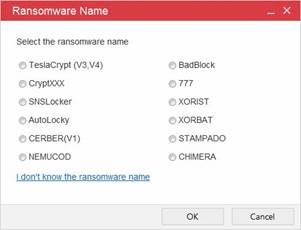
Falls Sie den Ransomware-Namen nicht kennen, können Sie auf klicken, ich kenne die Option Ransomware-Name nicht. Das Tool fordert den Benutzer auf, eine Zieldatei auszuwählen, die entschlüsselt werden soll. Das Tool versucht, die Ransomware basierend auf der Dateisignatur automatisch zu identifizieren.
Im zweiten Schritt müssen Sie die Datei oder den Ordner auf Ihrem PC auswählen, um den Entschlüsselungsprozess durchzuführen. Das Tool kann entweder versuchen, eine einzelne Datei oder alle Dateien in einem Ordner und seinen Unterordnern im rekursiven Modus zu entschlüsseln. Wählen Sie durch Klicken auf Select & Decrypt einen Ordner oder eine Datei aus und klicken Sie auf OK, um den Entschlüsselungsprozess zu starten.
In weiteren Schritten beginnt der Trend Micro Ransomware File Decryptor mit der Entschlüsselung der Dateien anhand ihrer Dateinamen. Im Falle einiger Ransomware-Dateierweiterungen kann das Tool Sie bitten, zusätzliche Informationen über die Dateien anzugeben. Manchmal werden Ihnen zwei Dateien zur Verfügung gestellt, eine infizierte Datei und eine zweite, die mit der nicht infizierten Datei übereinstimmt, wenn eine verfügbare Sicherungskopie vorhanden ist. An dieser Stelle können Sie auswählen, welche Datei verarbeitet werden soll. Im Idealfall sollte eine größere Datei gewählt werden, was bedeutet, dass sie eindeutig aus mehr Daten besteht.
Sobald der Scan- und Entschlüsselungsprozess abgeschlossen ist, zeigt die Benutzeroberfläche die Ergebnisse an. Die Ergebnisse enthalten Details wie die Dauer der Überprüfung, die Anzahl der infizierten Dateien und die Anzahl der entschlüsselten Dateien. In diesem Schritt können Sie den Speicherort der verschlüsselten Dateien sehen. Die korrigierte Datei hat den gleichen Namen wie die Originaldatei mit _fixed an den Dateinamen angehängt und wird an der gleichen Stelle platziert.
Einschränkungen des Decryptor-Tools
T Obwohl das Tool effizient genug ist, um verschiedene Ransomware-Dateitypen zu identifizieren und zu entschlüsseln, ist es möglicherweise nicht jedes Mal in der Lage, es vollständig auszuführen. Dies gilt insbesondere für die von CryptXXX V3 Ransomware betroffenen Dateien. Für die Dateien, die teilweise vom Tool entschlüsselt werden, wird empfohlen, 3rd party recovery tools zu verwenden.
Die Entwickler des Werkzeugs haben seine Einschränkung auch hinsichtlich der CERBER-Entschlüsselung erwähnt. Laut den Machern des Tools muss die CERBER-Entschlüsselung auf dem infizierten Computer selbst durchgeführt werden (im Gegensatz zu einem anderen Computer). Dies liegt daran, dass das Tool versuchen muss, die erste infizierte Datei für eine kritische Entschlüsselungsberechnung zu finden. Darüber hinaus kann es aufgrund der Methode der Entschlüsselung für CERBER mehrere Stunden dauern, bis der Ransomware File Decryptor auf einer Standard Intel i5 Dual-Core-Maschine die Entschlüsselung abgeschlossen hat (Durchschnitt ist 4).
Um die Trend Micro Ransomware File Decryptor-Datei herunterzuladen, klicken Sie auf die Schaltfläche ‘Download RansomwareFileDecryptor‘ auf der Homepage.
Trend Micro bietet ein weiteres Tool namens Trend Micro Ransomware Screen Unlocker Tool an, mit dem Sie den Bildschirm entsperren können, wenn eine Ransomware Ihren PC angreift und den Bildschirm sperrt. Darüber hinaus können Sie mit dem Trend Micro AntiRansomware Tool auch Ransomware von Ihrem PC entfernen.
Es gibt einige grundlegende Schritte, die man unternehmen kann, um Ransomware zu verhindern, einschließlich der Verwendung einer kostenlosen Anti-Ransomware-Software. Aber sollten Sie das Unglück haben, infiziert zu werden, dann wird Ihnen dieser Beitrag sagen, was Sie nach einem Ransomware-Angriff auf Ihren Windows-Computer tun müssen?
EMPFOHLEN: Klicken Sie hier, um Windows-Fehler zu beheben und die Systemleistung zu optimieren
